
samanlainen Googlen oma Tiedostot-sovelluksen Google Kuvat sisältää ”Lukittu Kansio” ominaisuus. Näin voit piilottaa arkaluonteisia kuvia taakse jonkinlainen turvallisuuteen. Näytämme miten pitää uteliailta katseilta pois kuvia.
Toisin kuin Tiedostot Google-sovellus, Google Kuvat hyödyntää näyttölukon Google Pixel älypuhelin. Joten, jos käytät sormenjäljen avata puhelimeen, että mitä käytät avata ”Lukittu Kansio.” Mukana on myös joitakin näppäriä integrointi Google Kamera.
Huomautus: Kuvat ja videot siirretään Lukittu Folder ei näy pääasiassa kuvia verkkoon, muistoja, hakuun tai albumeita. Niitä ei ole varmuuskopioitu pilveen eikä sitä voi käyttää muissa laitteissa.
Liittyvät: Miten piilottaa tiedostoja Googlen Safe kansio Android
Piilota Kuvat Locked Kansio
Ensimmäinen, nyt perustaa Lukittu Kansio. Avaa Google Kuvat -sovellus pikseli 3 tai uudempi Pixel älypuhelin. Sitten mene ”Utilities” osio ”Library” välilehti.
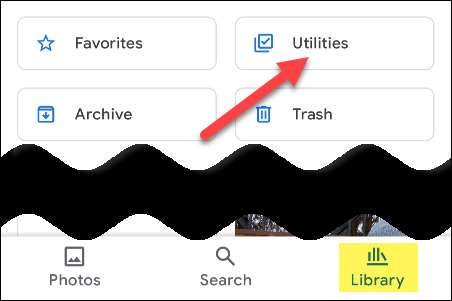
Selaa alaspäin ja valitse ”Locked kansio.”
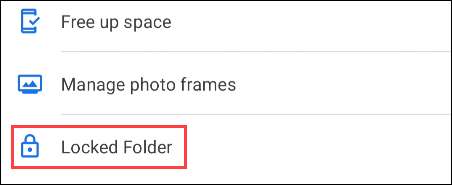
Jos sinulla on jo ruudun lukituksen menetelmä, sinua pyydetään antamaan se.
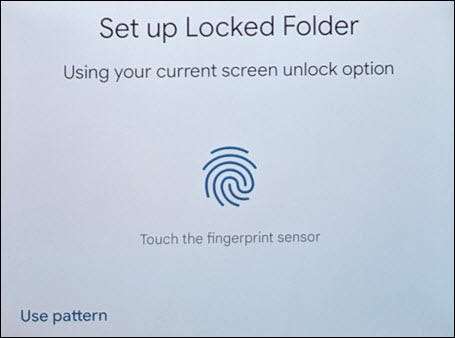
Jos et, sovellus pyytää sinua luoda sellaisen, ohjaa sinut Asetukset-sovellukseen.
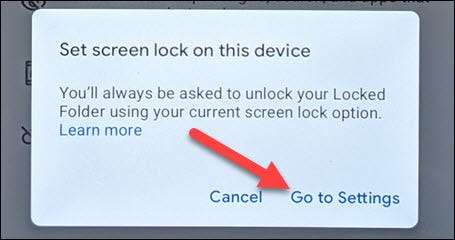
Nyt voit mennä takaisin Google Kuvat ja valitse ”siirtää kohteita.”
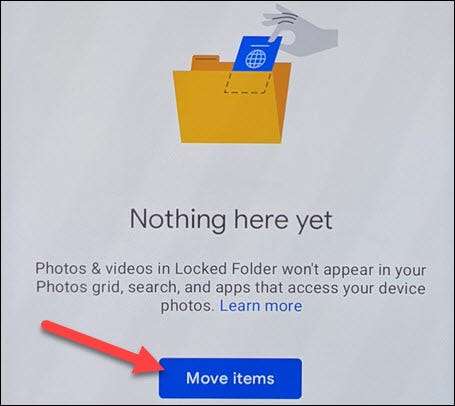
Valitse kaikki kuvat, jotka haluat siirtää lukittuun Kansion ja kosketa ”Move” on oikeassa yläkulmassa.
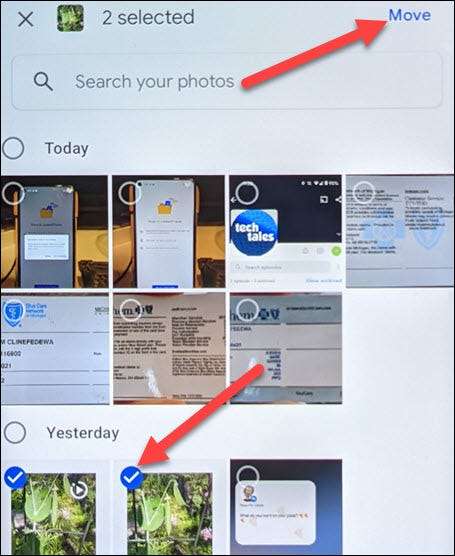
Voit myös lisätä valokuvan Lukittu Kansio katseltaessa sitä. Kosketa kolmen pisteen valikkoa kuvaketta oikeassa yläkulmassa.
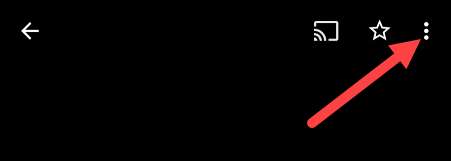
Valitse sitten ”Siirrä Lukittu Kansio.”
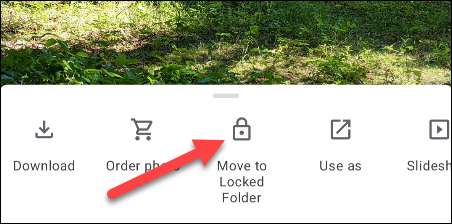
Tallentaa suoraan Lukittu Kansio Kamera
Voit ohittaa vaiheen liikkuvat valokuvat Lukittu Folder käyttämällä Google Kamera. Tällä menetelmällä, minkä tahansa kuvan tai videon että otat menee suoraan Lukittu Kansio, koskaan koskettaa pilvi.
Avaa oletuksena Google Kamera -sovellus oman Pixel 3 tai uudempi Pixel puhelimitse.
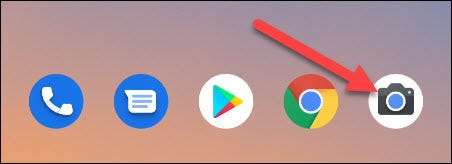
Vuonna oikeassa yläkulmassa, kosketa kansion kuvaketta.

Valitse ”Lukittu Kansio” valikosta.
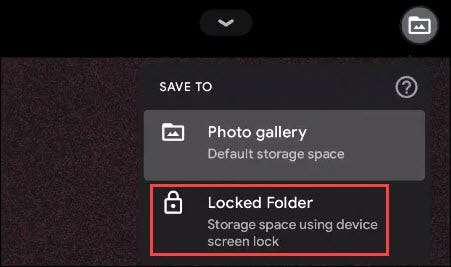
Nyt voit napsauttaa videon tai tallenna video kuin normaali. Valokuva tai video automaattisesti siirry Lukittu Kansio, kuten on osoitettu violetti lukkokuvakkeen.
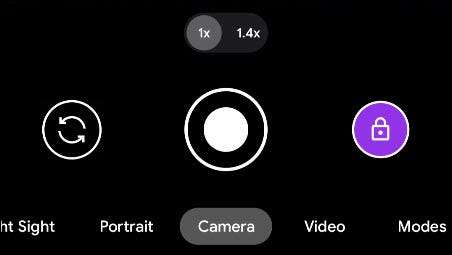
Se on kaikki siellä! Voit käyttää Lock Folder läpi Utilities osioon milloin tahansa. Tämä on kätevä pieni toimintoa vähään lisäsuojaa yksityisiä kuvia.
Liittyvät: Kuinka piilottaa ihmisiä muistoista Google-valokuvissa







